Står du overfor utfordringen med å lage et profesjonelt oppsett med Adobe InDesign? En strukturert mal er nøkkelen til et rent og oversiktlig dokument. I denne tutorialen viser jeg deg hvordan du effektivt setter opp rutenett og maler for å sikre et tiltalende og funksjonelt design.
Viktigste funn
I løpet av denne tutorialen lærer du hvordan du lager maler, setter opp et grunnlinjerute og lager hjelpe-linjer for marginale spalter. Jeg vil også gå gjennom tilpasningen av innstillinger for hjelpe-linjene dine.
Trinn-for-trinn-guide
Først er det viktig å begynne med malene. For å navigere i dokumentet ditt, åpne sidepanelet. Nederst ser du dokumentsidene dine, mens malene vises øverst. Adobe InDesign oppretter som standard en mal som kalles "A-malen". Jeg anbefaler å gi den et annet navn slik at den senere er selvforklarende. For å gjøre dette, dobbeltklikk på malen og gå til malalternativene. Gi den nytt navn til "Innholdsside".
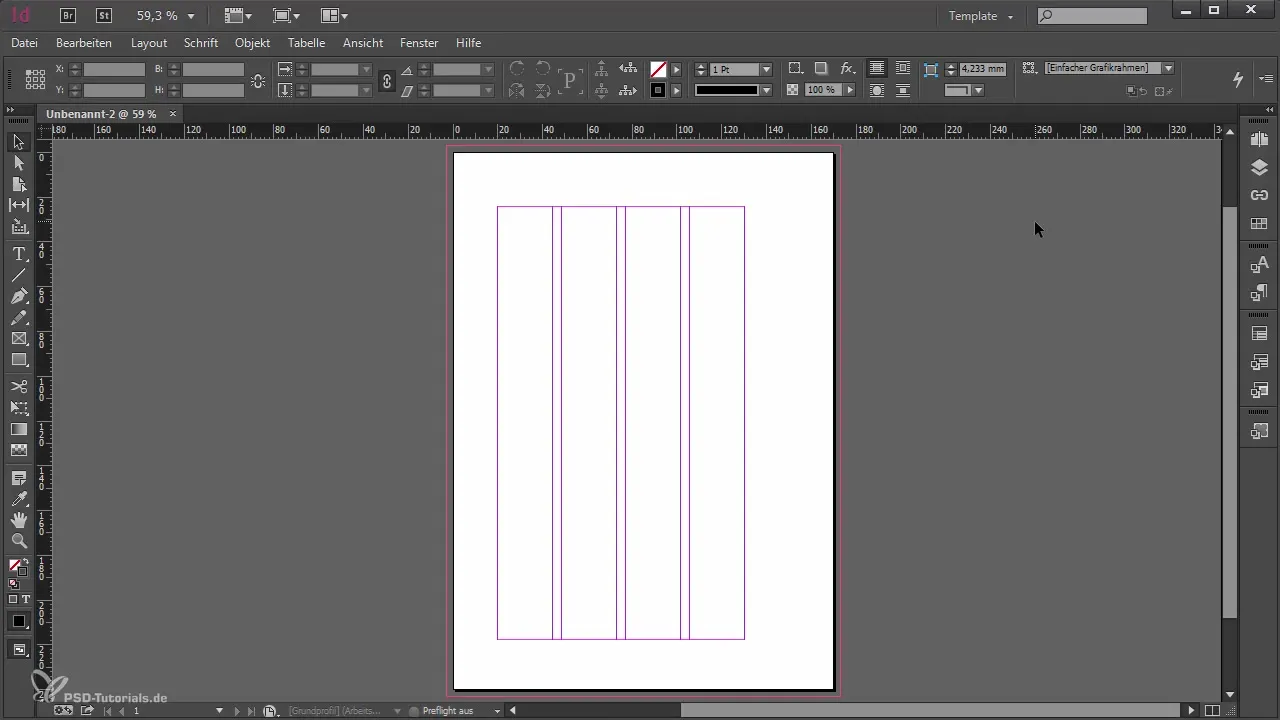
Nå som malen din er navngitt, bør du justere innstillingene for hele dokumentet. Her gjøres det to viktige innstillinger: grunnlinjeruten og hjelpe-linjene for marger og kolonner.
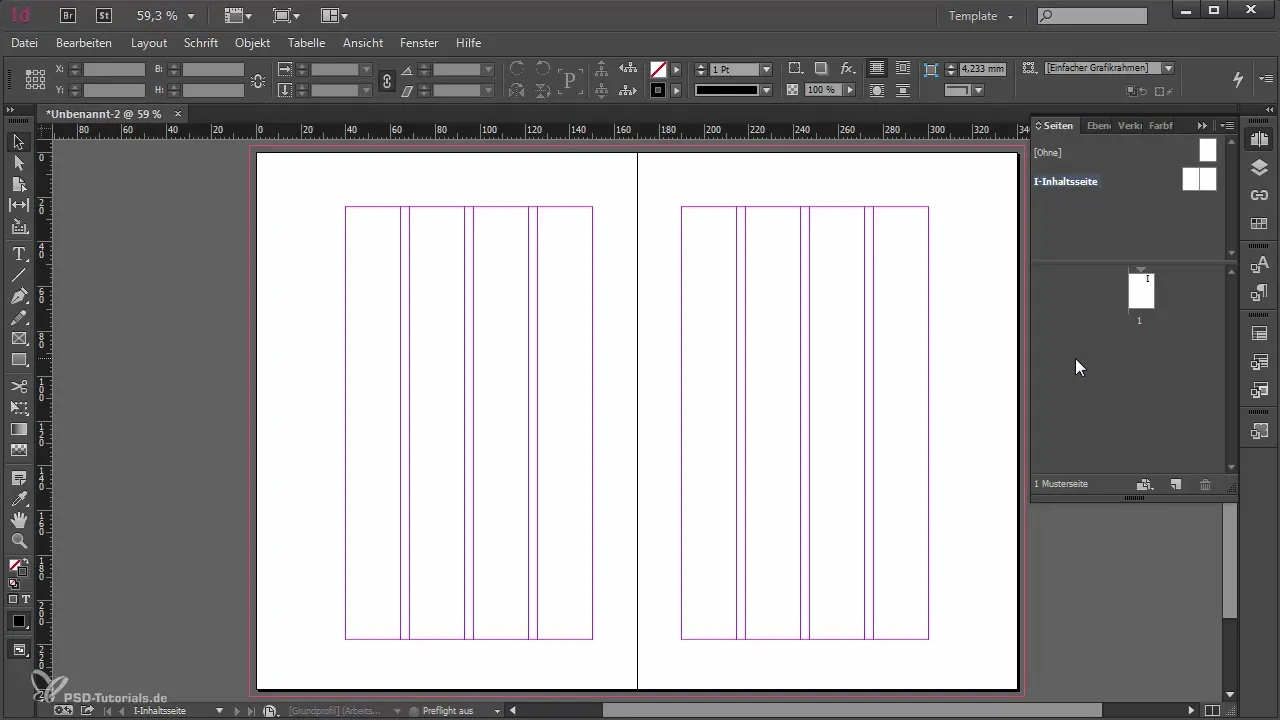
La oss begynne med grunnlinjeruten. Naviger til innstillingene. Gå til "Rediger" og deretter til "Innstillinger" under "Hjelpelinjer og arbeidsområde". Her har du muligheten til å tilpasse fargene for marger og kolonner samt grunnlinjeruten. Jeg anbefaler å velge gråtoner slik at visningen ikke blir for fargerik.
I den samme menyen kan du tilpasse funksjonene til grunnlinjeruten. Sørg for at avstanden til tekstområdet starter på omtrent 24 mm, noe som tilsvarer toppmargen. For å tilpasse grunnlinjeruten til kravene til brødteksten din, sørg for at linjeavstanden er 12,75 poeng. Denne tilpasningen bidrar til at teksten din passer optimalt til designet av oppsettet ditt.
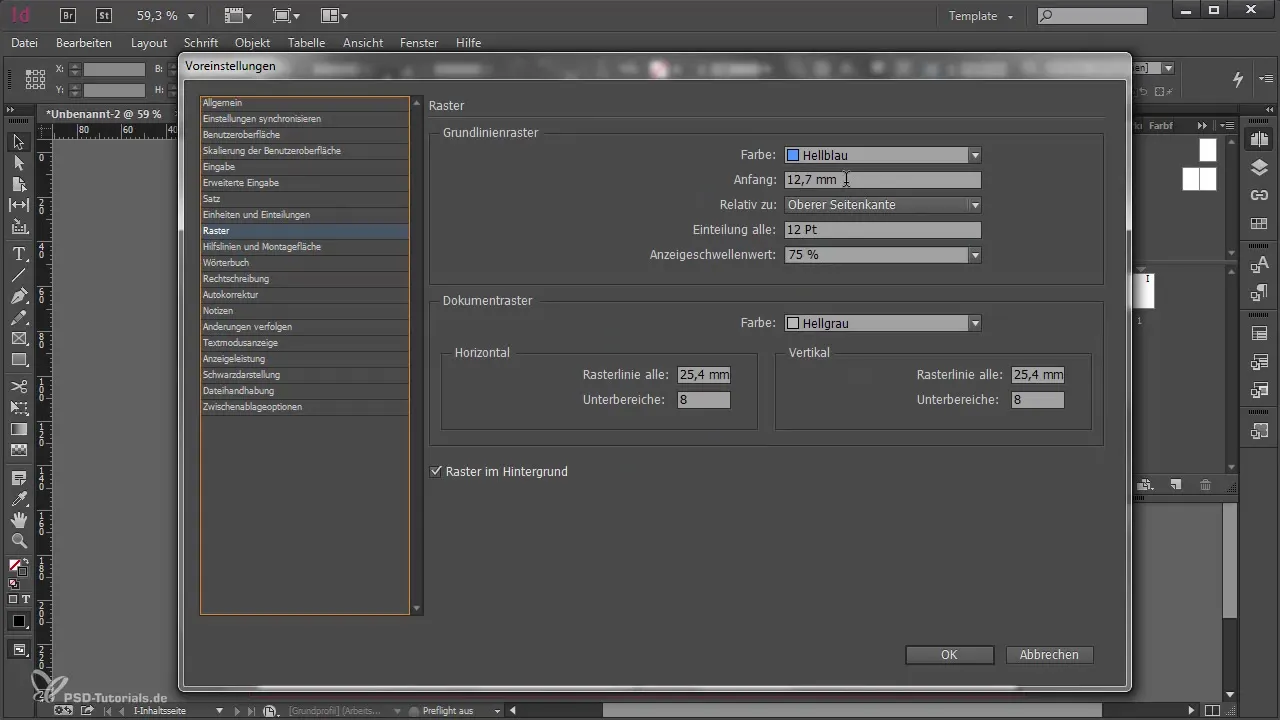
Et annet viktig punkt er hjelpe-linjene for marginale spalter. Den marginale spalten er et nyttig område for merknader eller ekstra informasjon. For å lage disse hjelpe-linjene, dra en hjelpe-linje til høyden av 15 mm fra kanten. Deretter drar du en annen hjelpe-linje til en bredde på 21 mm.
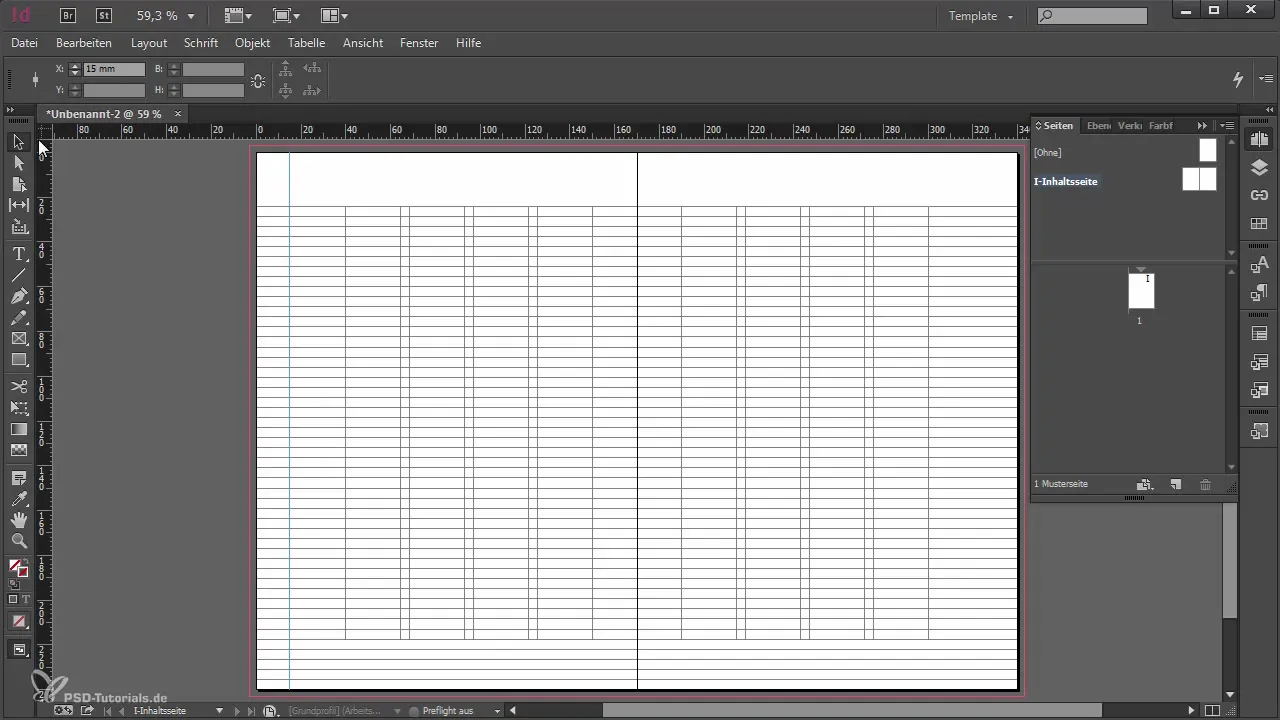
Hvis du vil inkludere marginalspalten i tekstområdet, kan du justere innstillingene for kolonner og marger under "Oppsett". Endre yttermargen fra 40 mm til 15 mm og øk antall kolonner fra 4 til 5. Dette vil hjelpe deg med å definere marginalspalten din.
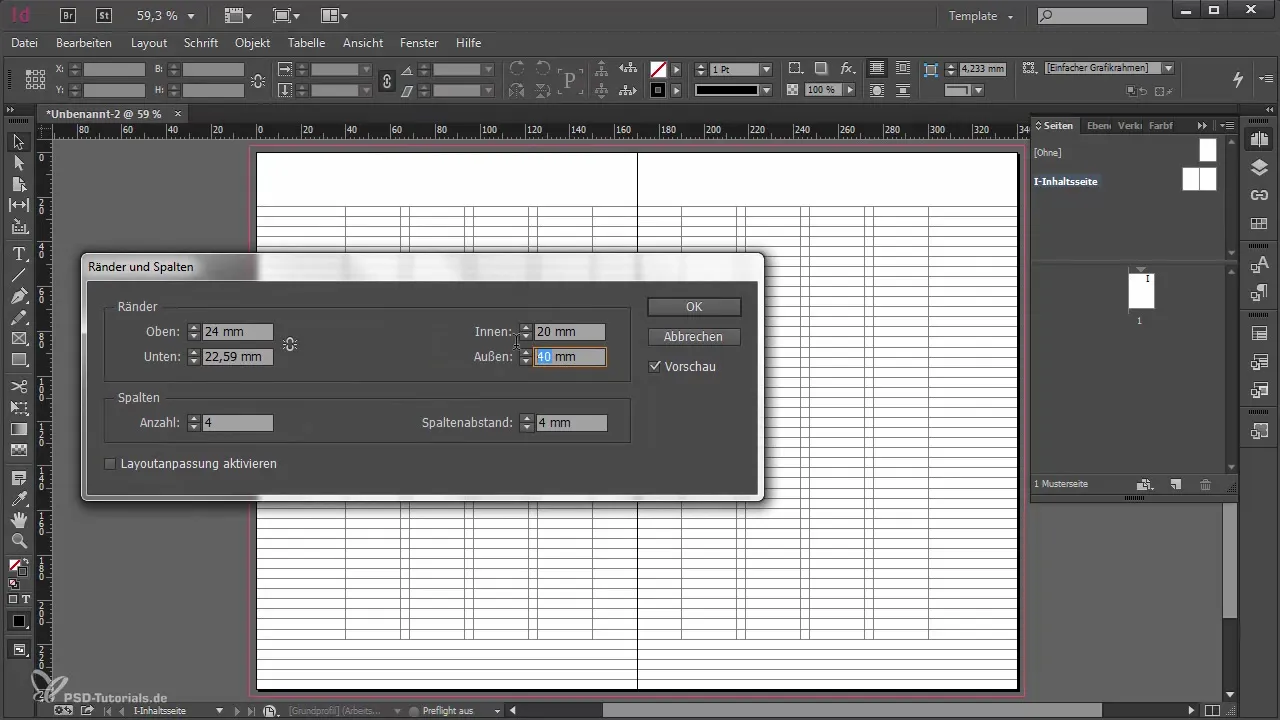
Når du har satt opp hjelpe-linjene dine, bør du sørge for at de ikke er for påtrengende. Reduser synligheten til hjelpe-linjene ved å farge dem i en lys grå nyanse. Slik forblir hjelpe-linjene til stede uten å distrahere fra hovedinnholdet.
Det er på tide å legge et versalhøyderutenett for å optimalisere forbindelsen mellom tekst og bilder. Du kan gjøre dette ved å dra en hjelpe-linje til høyden av store bokstaver. Dupliser denne linjen for ønsket antall linjeavstander.
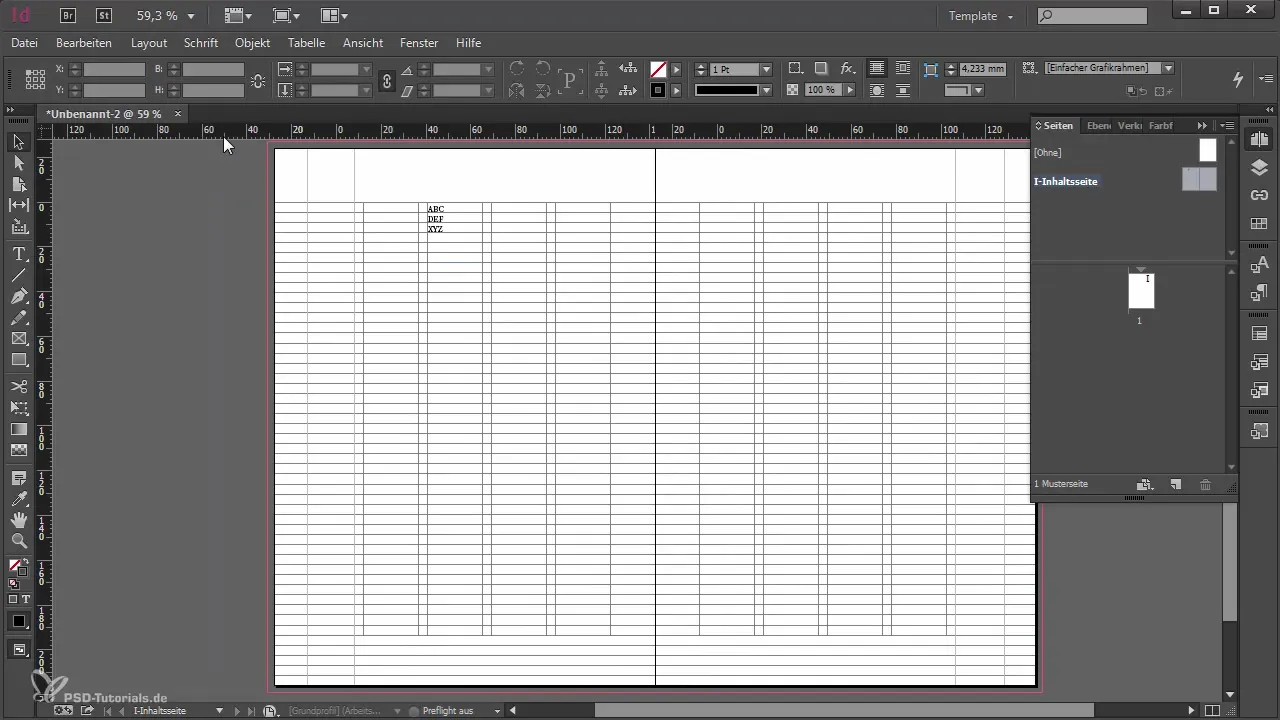
Et rent oppsett krever også en viss grad av orden. Opprett et separat lag for versalhøyderutenettet ditt. Ved å flytte hjelpe-linjene til forskjellige nivåer kan du vise eller skjule dem etter behov, og dermed unngå forvirring.
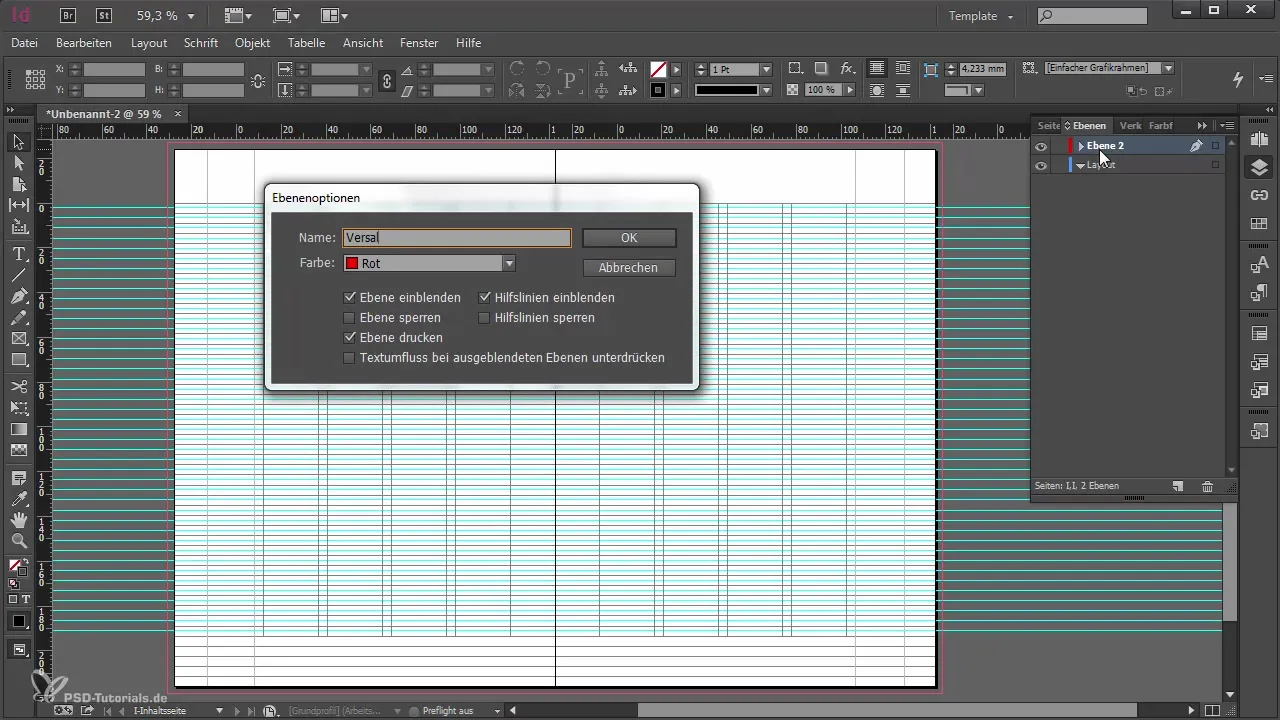
Til slutt, ikke glem å lagre dokumentet ditt regelmessig. Dette er et viktig tiltak for å sikre at du ikke mister data i løpet av hele designprosessen. Lagre dokumentet ditt med et passende navn, slik at det er lett å finne igjen senere.
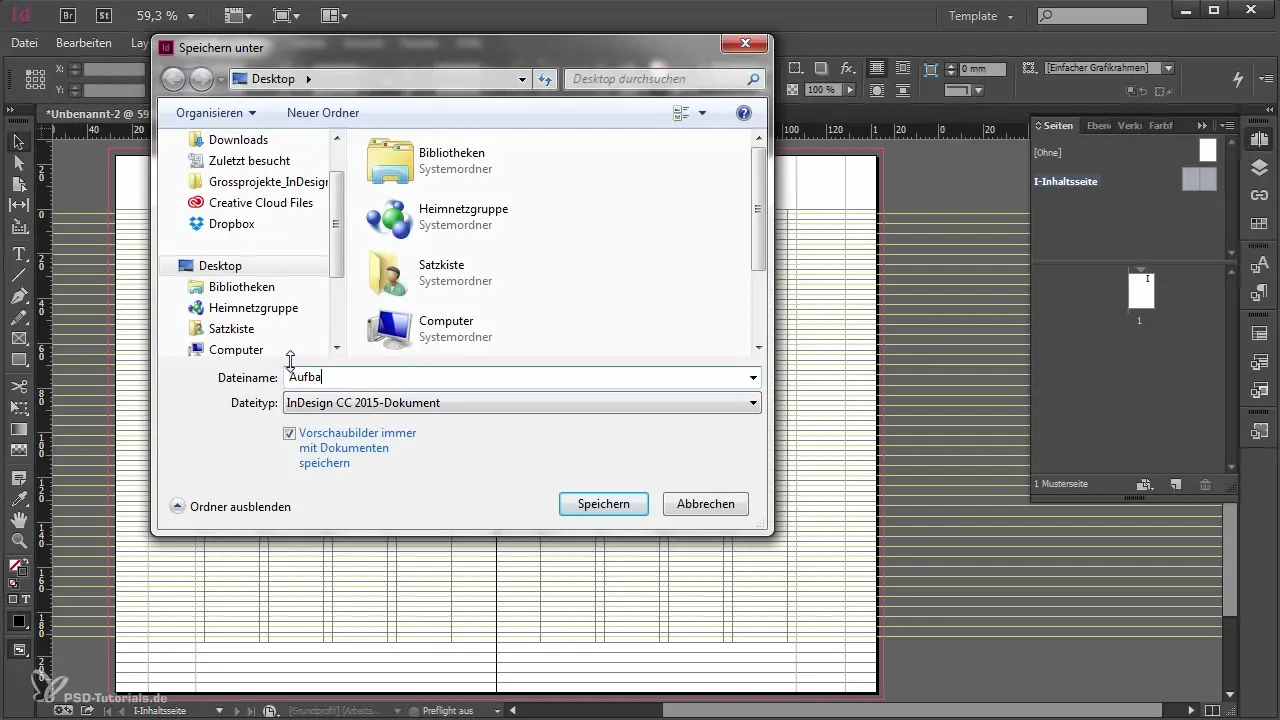
Sammendrag
For å lage et profesjonelt oppsett i Adobe InDesign, bør maler og rutenett utformes nøye. Dette sikrer ikke bare en tiltalende design, men også en logisk struktur i dokumentet ditt. Ved å følge de foreslåtte trinnene legger du grunnlaget for et effektivt og profesjonelt arbeid.
Vanlige spørsmål
Hvordan kan jeg omdøpe malene mine?Dobbeltklikk på malen i sidepanelet og velg malalternativene for omdøping.
Hva er et grunnlinjerutenett?Et grunnlinjerutenett hjelper til med å justere teksten jevnt og gir et harmonisk oppsett.
Hvordan endrer jeg fargen på hjelpe-linjene?Gå til innstillingene under "Hjelpelinjer og arbeidsområde" og velg ønskede farger for marger og hjelpe-linjer.
Hvordan lagrer jeg dokumentet mitt?Gå til "Fil" og velg "Lagre som" for å lagre dokumentet ditt trygt.
Hvordan lager jeg et versalhøyderutenett?Dra en hjelpe-linje til høyden av store bokstaver og dupliser den for ønskede avstander.


